Samsung YP-P2JAB, YP-P2JCB User Manual [sv]
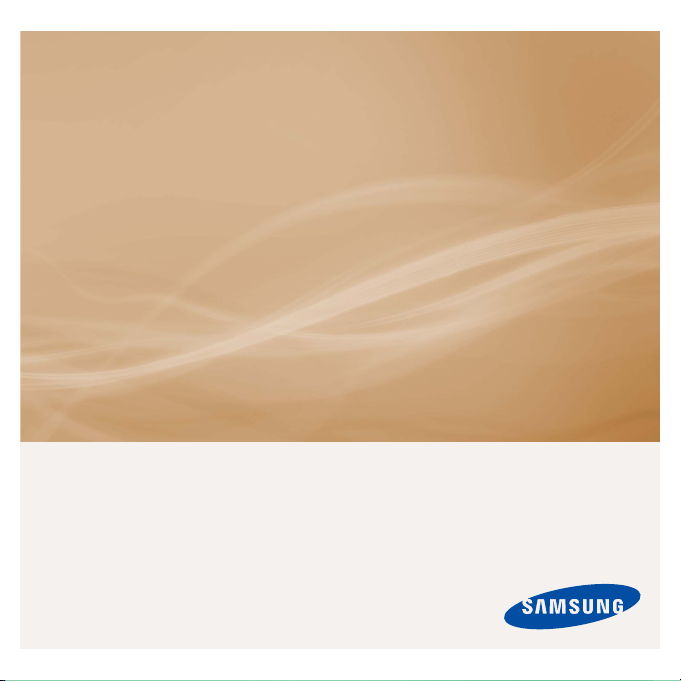
MP3-spelare
Instruktionsmanual
föreställ dig möjligheterna
Tack för att du har köpt den här produkten från
Samsung.
För att få en mer komplett tjänst, registrera
produkten på adressen
www.samsung.com/global/register
YP-P2
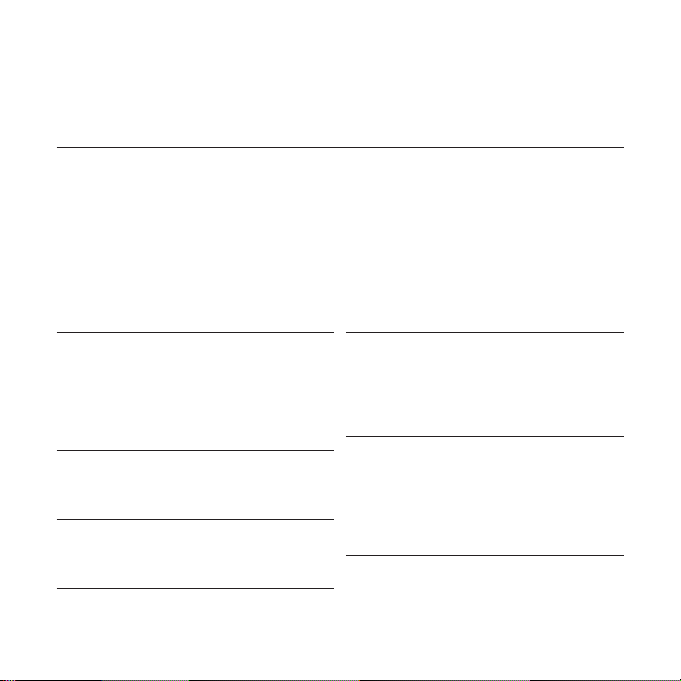
funktioner på din nya
MP3-spelare
Snygg, smart, tillförlitlig och kul att använda. Din nya MP3-spelare är allt detta
och mycket mer. Den moderna tekniken erbjuder ett fylligt ljud och bilder av
hög kvalitet. Du kommer att älska den här nya MP3-spelaren, oavsett om du
använder den när du tränar, hämtar dina favoritlåtar, eller lyssnar på FM Radio.
Använd den en gång, så kommer du att undra hur du någonsin klarade dig
utan den.
“MULTI” I MULTIMEDIA FÅR EN NY INNEBÖRD
Vi kallar det här en MP3-spelare, men den har så
mycket mer. Du kan titta på bilder, text, fi lmer och
lyssna på FM radio. Den inbyggda Bluetoothtekniken förvandlar din MP3-spelare till ditt eget
personliga nätverk.
TOUCHNAVIGERING!
Du använder touchskärmen när du ska
navigera i menyerna.
LDC-SKÄRM I FÄRG
Levande färger och bilder erbjuds på den
breda LCD-skärmen.
FORM MÖTER FUNKTION
Visst är den både snygg att se på och
smidig. Men den är enkel att hålla i och
använda också.
ENKELT ATT SÖKA!
Du kan söka efter fi ler med den användarvänliga
fi lhanteraren och även navigera genom menyerna
samtidigt som du lyssnar på musik.
LÄNGRE SPELTID OCH SNABBARE
ÖVERFÖRING!
Ett fulladdat batteri kan spela upp till 35
timmars musik och 5 timmars fi lm.
Överföringstiden är kortare. Tack vare USB
2.0-stöd är spelaren mycket snabbare än
modeller med USB 1.1.
AKUSTISKT UNDERVERK
Din nya MP3-spelare har inbyggd DNSe™
(Digital Natural Sound-motor), Samsungs
unika ljudteknologi som har skapats för
att erbjuda rikare och djupare ljud för en
oslagbar musikupplevelse.
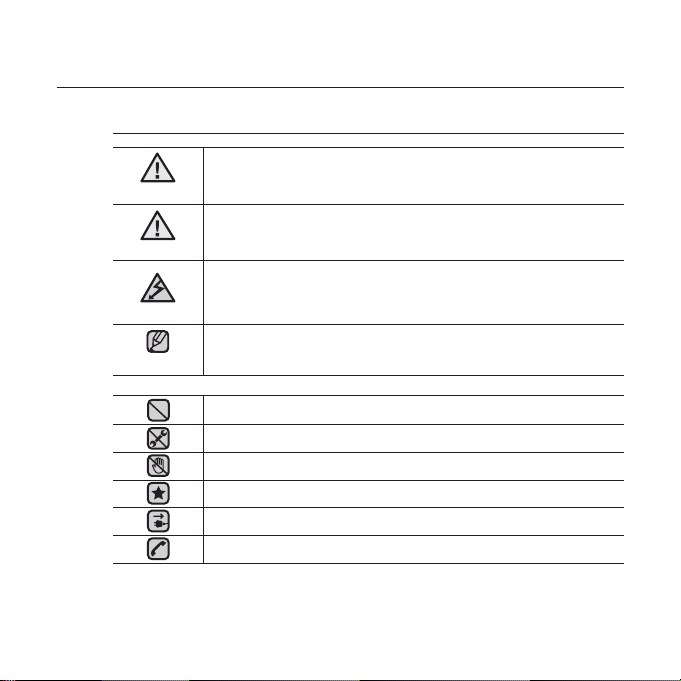
säkerhetsinformation
Vad står ikoner och tecken för i den här bruksanvisningen:
Innebär att risk för dödlig eller allvarlig personskada
VARNING
ANMÄRKNING
ANMÄRKNING
OBS!
De här varningstecknen fi nns för att förhindra skada på dig och andra.
Följ dem explicit. Förvara den här texten på en säker plats för framtida
användning, efter att du har läst den.
föreligger.
Innebär att det fi nns en potentiell risk för person- eller
materialskada.
För att minska risken för brand, explosion, elektriska stötar,
eller personskada vid användning av din MP3-spelare, följer
du de här grundläggande säkerhetsföreskrifterna.
Står för råd eller refererande sidor som kan vara av hjälp
för att hantera spelaren.
Försök INTE.
Demontera INTE.
Rör INTE.
Följ anvisningarna explicit.
Koppla ur kontakten ur vägguttaget.
Kontakta servicecenter för hjälp.
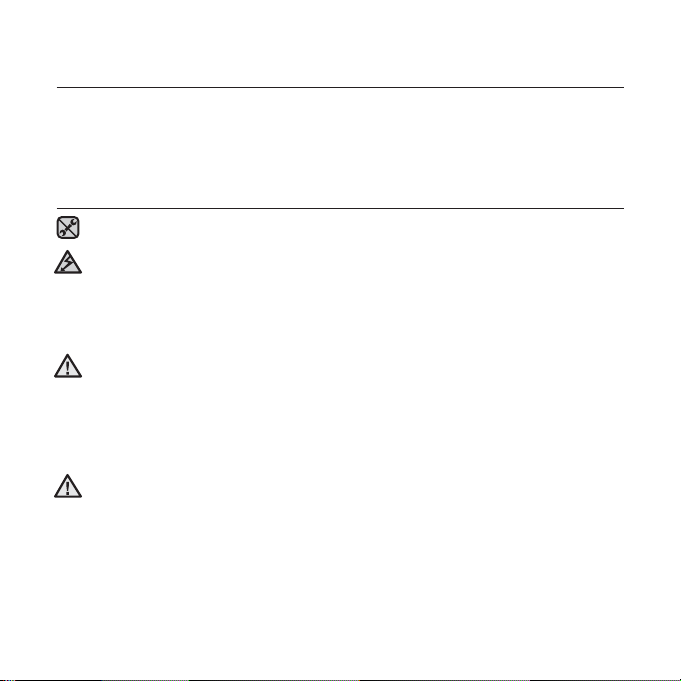
säkerhetsinformation
Den här bruksanvisningen beskriver hur du använder din nya mp3spelare på bästa sätt. Läs den noggrant för att undvika att skada
spelaren och dig själv. Var särskilt noggrann med följande punkter:
SKYDDA DIG SJÄLV
Montera inte isär och reparera eller modifi era produkten på egen hand.
Undvik väta och tappa inte produkten i vatten. Slå inte på produkten om
den blir våt, eftersom det kan orsaka elektriska stötar. Kontakta istället ett
ANMÄRKNING
Samsung kundcenter nära dig.
Använd inte produkten under åskväder. Det kan orsaka tekniskt fel eller
risk för elektriska stötar.
Använd inte hörlurar när du cyklar, kör bileller kör motorcykel.
ANMÄRKNING
Detta kan orsaka svåra olyckor och är dessutomolagligt i vissa regioner.
Användning av hörlurar när du joggar eller går på vägen, och framför allt vid
övergångsställen, kan orsaka allvarliga olyckor.
Kontrollera att sladden till hörlurarna inte är i vägen för dig eller andra i
din omgivning när du tränar eller promenerar.
Förvara inte produkten på platser där den utsätts för damm, smuts och
VARNING
sot då det kan orsaka brand eller elektrisk stötar.
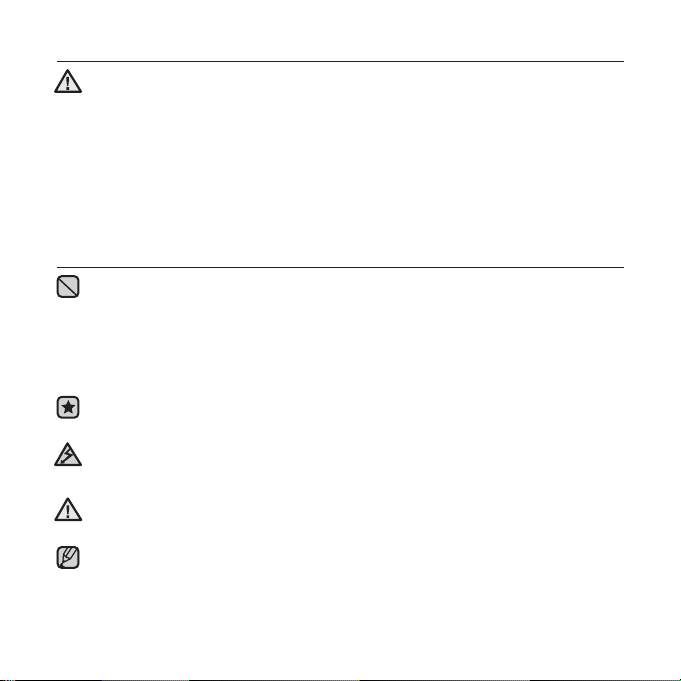
SKYDDA DIG SJÄLV
Om du använder hörlurar under en längre tid kan det leda till
hörselskador.
VARNING
Om du utsätts för ljud som överstiger 85db under en längre period kommer din
hörsel att påverkas negativt. Ju högre ljud desto allvarligare hörselskador
(ett normalt samtal har en ljudnivå på mellan 50 och 60 dB och ljudnivån i trafi ken
ligger på cirka 80 db). Vi rekommenderar att du ställer in volymnivån på medium
(mediumnivån är vanligtvis mindre än 2/3 av maximum).
Om du hör ett ringande ljud i öronen ska du genast sänka volymen eller
sluta använda hörlurar eller öronsnäckor.
SKYDDA DIN MP3-SPELARE
Lämna inte spelaren i temperaturer över 95°F (35°C), såsom en bastu
eller en parkerad bil.
Utsätt inte produkten för hårda stötar genom att tappa den.
Lägg inte tunga föremål ovanpå produkten.
Se till att inga främmande ämnen eller damm kommer in i produkten.
Placera inte produkten nära magnetiska föremål.
Säkerhetskopiera viktig data. Samsung ansvarar inte för dataförlust.
Använd alltid tillbehör direkt från, eller godkända av, Samsung.
Spraya inte vatten på produkten. Rengör aldrig produkten med kemiska
ämnen som bensen eller thinner, det kan orsaka brand, elektriska stötar
ANMÄRKNING
eller förstöra ytan.
Om du inte följer instruktionerna kan det leda till fysiska skador eller skador på
ANMÄRKNING
produkten.
Vid utskrift av den här bruksanvisningen rekommenderar vi att du skriver ut i
OBS!
färg och markerar “Anpassa till sida” som utskriftsalternativ för bättre visning.
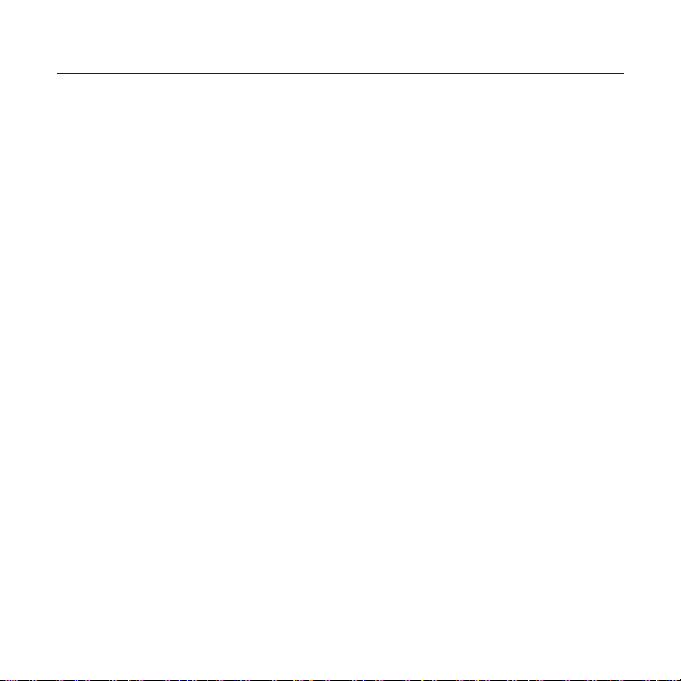
innehåll
GRUNDERNA
10
EMODIO
39
10 Vad ingår
11 Din MP3-Spelare
13 Skärmvisning
17 Använda touchskärmen
21 Ladda batteriet
22 Vårda batteriet
22 Slå på och av strömmen
23 Spela upp en videofi l
23 Kontrollera volymen
24 Inaktivera knapparna
25 Söka efter fi ler med “Filhanterare”
25
Radera fi ler med “Filhanterare”
26 Ändra inställningarna och egna
inställningar
26 Inställningar för menystil
29 Ljudinställningar
30 Visningsinställningar
31 Språkinnstillinger
33 Tidsinställningar
34 Systeminställningar
38 Återställa systemet
39 PC-Krav
40 Installera EmoDio
41 Överföra fi ler till spelaren med
EmoDio
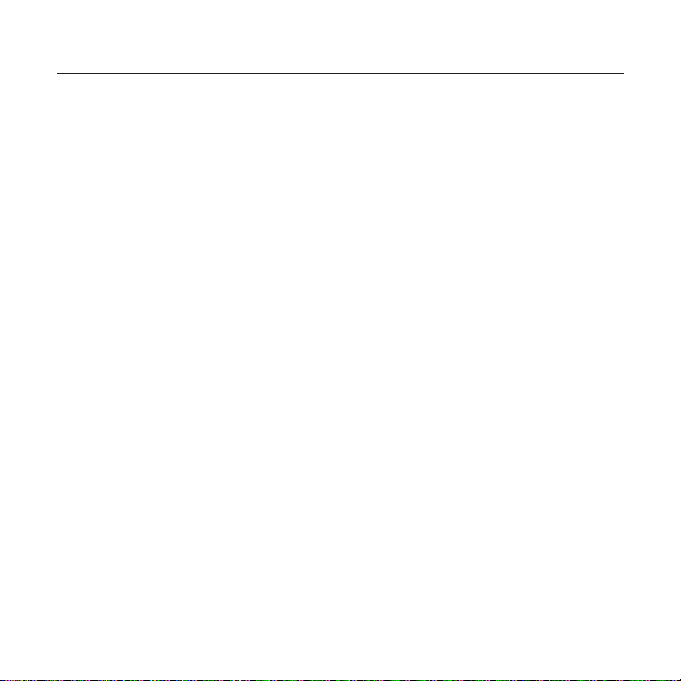
innehåll
TITTA PÅ EN VIDEO
44
LYSSNA PÅ MUSIK
54
44 Paus
45 Gå till en speciell ram
46
Spela upp föregående videofi l
46 Spela upp nästa videofi l
47 Använda videomenyn
54 Lyssna efter kategori
56 Pausa
56 Att starta uppspelningen från
början av aktuellt spår
56 Spela upp föregående spår
57 Spela upp nästa spår
57 Att söka i ett spår
58 Upprepa ett avsnitt
59 Visa albumomslaget och
albuminformation samtidigt
60 Skapa en spellista med
EmoDio
60 Skapa en spellista
61 Lägga till musikfi ler till en
spellista du har skapat
62 Överföra en spellista till
spelaren med EmoDio
63 Skapa en spellista på din
MP3-Spelare
64 Spela upp en spellista
65 Så här raderar du en fi l från
spellistan
65 Så här raderar du alla fi ler från
spellistan
66 Använda musikmenyn
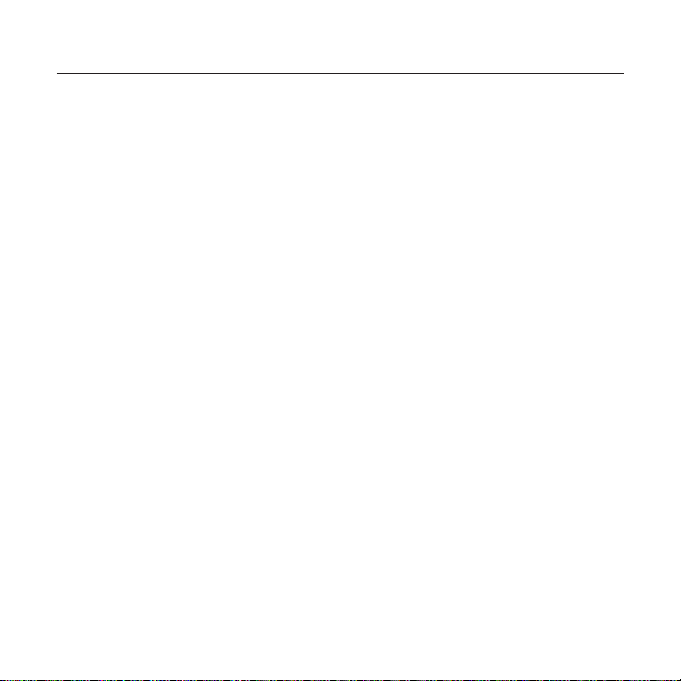
innehåll
VISNING AV BILDER
76
76
Så här går du Till Föregående/nästa Bild
77 Använda bildmenyn
LYSSNA PÅ FM RADIO
82
MED DATAUTKASTET
90
DRA NYTTA AV
PRIME PACK
93
82 Använda funktionen Mute (tyst)
83 Söka efter FM-stationer
84 Använda menyn för FM Radio
90 Registrera en kanal
91 Skapa en ny kanalgrupp
91 Överföra ett datautkast från
<EmoDio>
92 Visa datautkast
93 Läsa text
94 Använda textmenyn
98 Spela videospel
102 Så här ställer du in Alarm
105 Visa kalendern
106 Visa adressboken
107 Visa världstiden
108 Använda miniräknaren
109 Röstinspelning
111 Visa World Subway Map
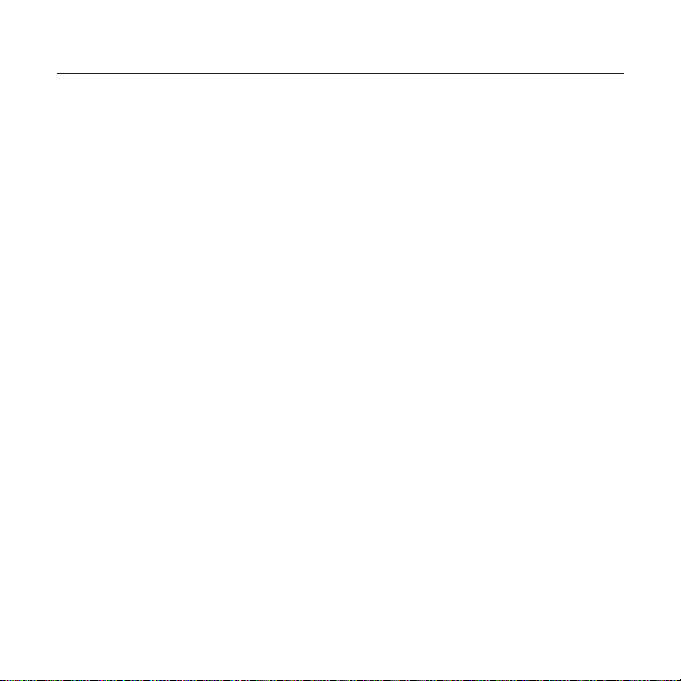
innehåll
ANVÄNDA BLUETOOTH
112
FELSÖKNING
130
BILAGA
133
112 Vad är Bluetooth?
113 Använda ett Bluetooth-stereoheadset
116 Använda en Bluetooth mobiltelefon
122 Överföra fi ler till/från en
bluetoothenhet
127 Använda Bluetoothmenyn
128 Buetoothinställningar
130 Felsökning
133 Menyträd
134 Produktspecifi kationer
136 Licens
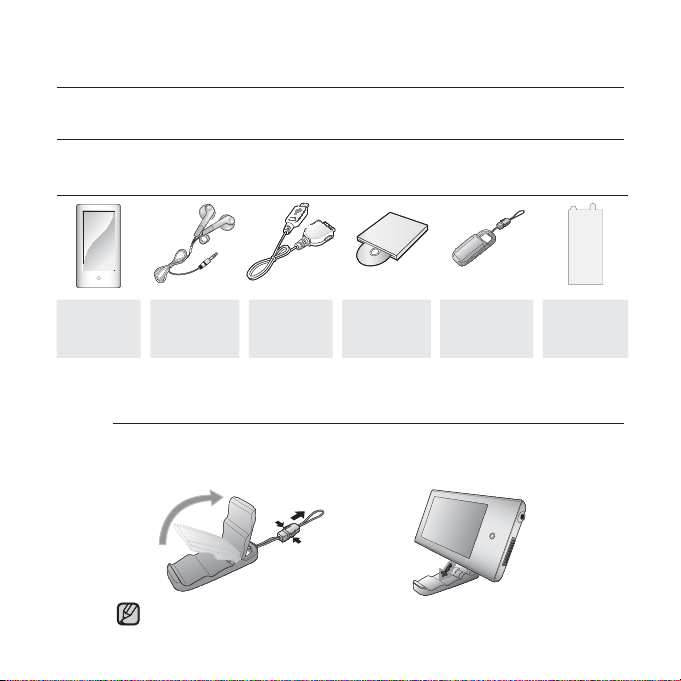
grunderna
VAD INGÅR
Din nya mp3-spelare levereras med följande tillbehör. Kontakta din återförsäljare om
du saknar något av dessa tillbehör.
Spelare
Tillbehören i din kartong kan skilja sig något från dessa.
Hörlurar USB-kabel
Installations-cdEnkel
hållare
Använda enkel hållare
Montera spelaren i den enkla hållaren på en plan yta. Om du gör detta
kan du titta på video utan att hålla i spelaren.
Det här är inte en fast hållare, så var försiktig så du inte skakar den.
10 _ grunderna
OBS!
LCD-
skyddad
fi lm
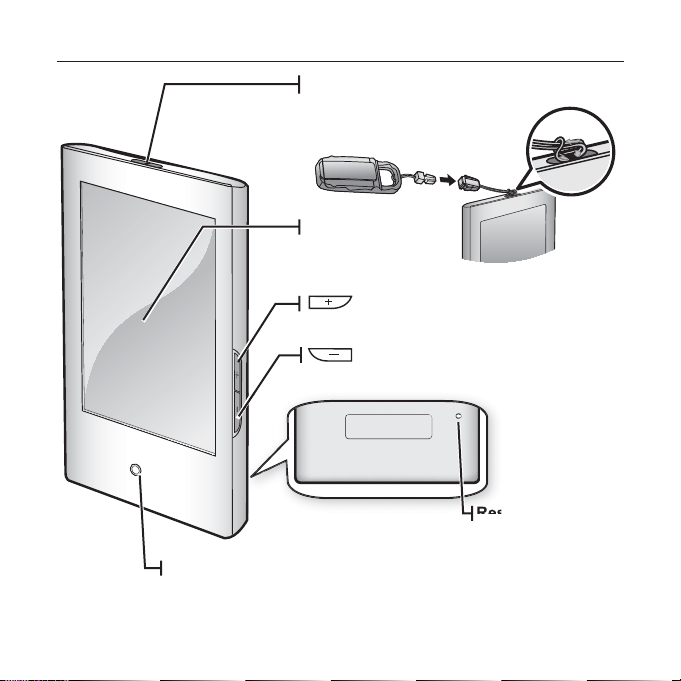
DIN MP3-SPELARE
Lysdiod för ström
Lysdioden för ström lyser i rött när
batteriet laddas. När laddningen är
klar blir lampan grön.
Enkel hållarkrok
Knyta remmen för enkel hållare
Touchskärm
Knapp för att justera volymen uppåt
Tryck för att öka volymen
Knapp för att justera volymen nedåt
Tryck för att minska volymen
Reset
Om det inträffar
ett fel på spelaren
ska du trycka i
återställningshålet med
ett spetsigt föremål för
att starta om systemet.
grunderna _ 11
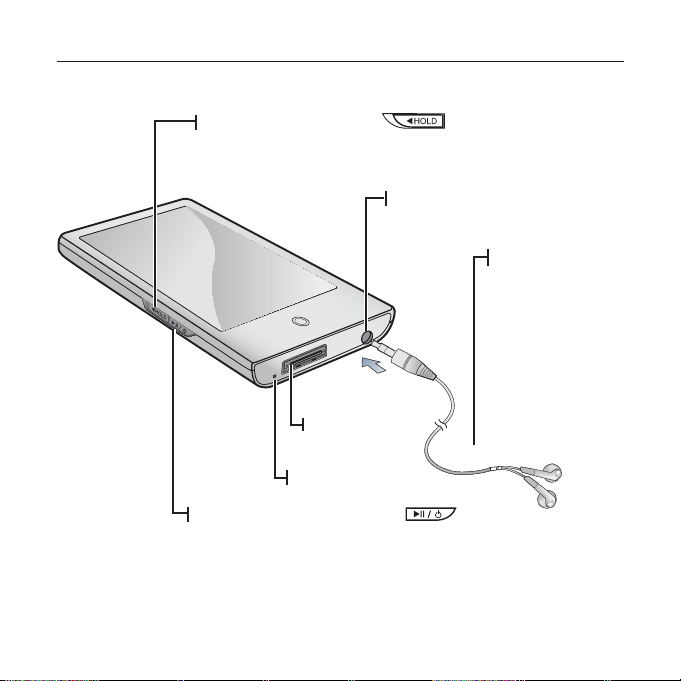
DIN MP3-SPELARE (Fortsättning)
Hold (Knapplås)-knapp
Dra i pilens riktning för att låsa
knappfunktionerna.
USB-anslutning
Mikrofon
Power & Play/Pause-knapp
Tryck för att spela upp eller pausa.
Tryck och håll ned för att sätta på eller
stänga av.
Uttag för hörlur
Hörlurar
Märkt med “L”
för vänster hörlur
och “R” för höger.
Fungerar även
som antenn för
FM Radio i MP3spelaren.
12 _ grunderna
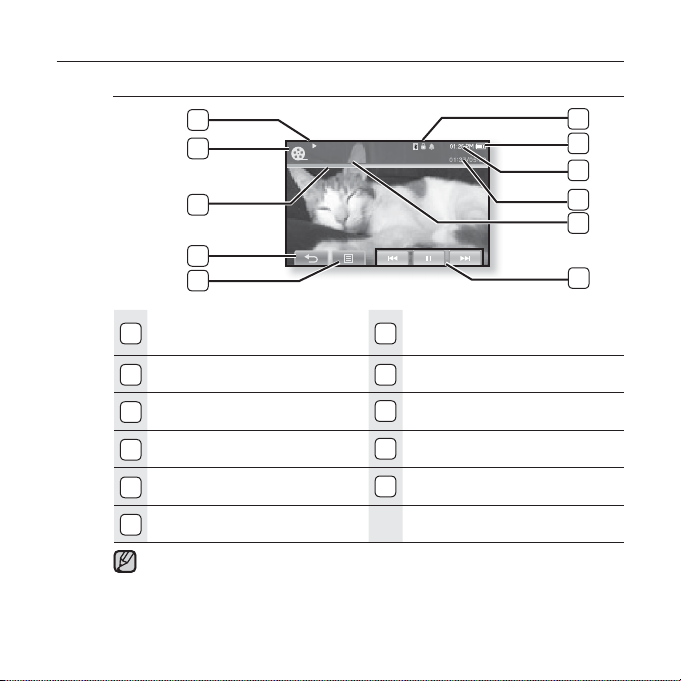
SKÄRMVISNING
Video
7
8
9
10
11
Video Track 1
1
2
3
4
5
6
Bluetooth/Lås/
1
Alarmindikator
2
Batteristatus
3
Aktuell tid
4
Aktuell/total uppspelningstid10Tillbaka-ikon
5
Filnamn
6
Ikon för spela/paus, sökning
Skärminformationen är bara ett exempel. Den kan se annorlunda ut.
OBS!
Information och ikoner på aktuell videouppspelning försvinner snart.
Indikator för spela/paus,
7
sökning
8
Indikator för videoläge
9
Visar status för uppspelning
11
Menyikon
Tryck lätt på skärmen om du vill visa videouppspelningsinformationen och
ikonerna igen.
grunderna _ 13
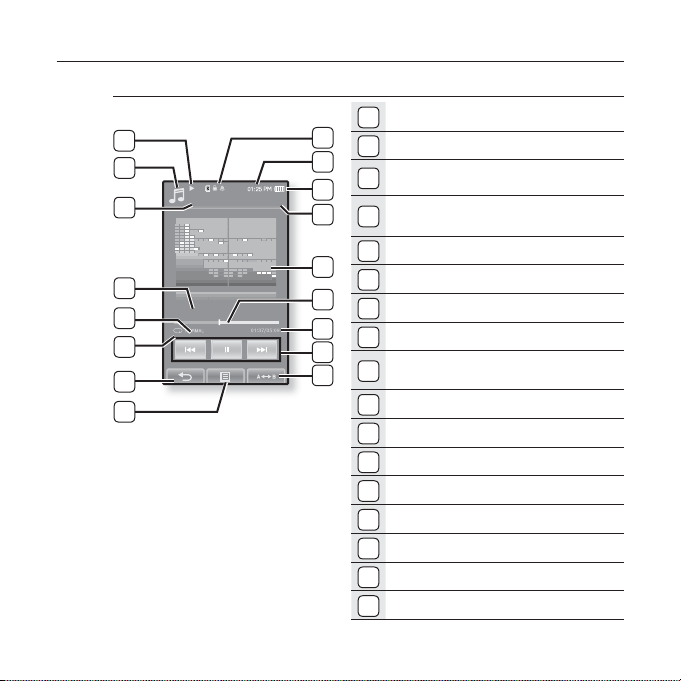
SKÄRMVISNING (Fortsättning)
Musik
10
11
12
13
14
15
16
17
Songs
Rising Sun
1
2
3
1/52
4
5
6
7
8
9
1
Bluetooth/Lås/Alarmindikator
2
Aktuell tid
3
Batteristatus
Indikator för uppspelning av
4
aktuellt spår / totalt antal spår
5
Musikuppspelningsskärm
6
Visar status för uppspelning
7
Aktuell/total uppspelningstid
8
Ikon för spela/paus, sökning
Ikonen för upprepad
9
uppspelning A-B
Indikator för spela/paus, sökning
10
Indikator för musikläge
11
Indikator för barnspärr
12
Musiktitel
13
DNSe-lägesindikator
14
Indikator för uppspelningsläge
15
Tillbaka-ikon
16
Menyikon
17
14 _ grunderna
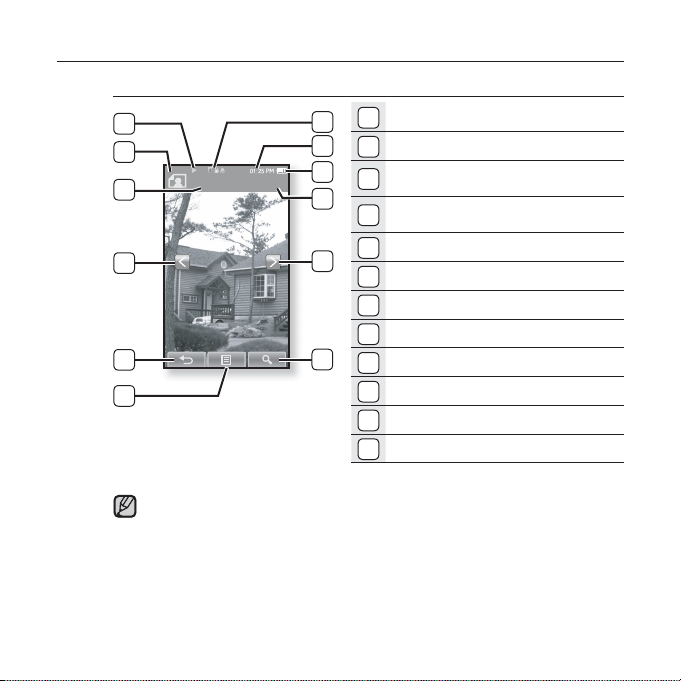
SKÄRMVISNING (Fortsättning)
Bild
7
8
9
10
11
12
Photo image 1
[Bildvisningsskärm]
Information och ikoner på aktuell bildskärm försvinner snart. Tryck på
skärmen om du vill visa bildinformationen och ikonerna igen.
OBS!
1
2
3
2/8
4
5
6
1
Bluetooth/Lås/Alarmindikator
2
Aktuell tid
3
Batteristatus
Indikator för aktuell fi l/totalt
4
antal fi ler
5
Ikon för nästa bild
6
Zoomikon
7
Status för musikuppspelning
8
Indikator för bildläge
9
Filnamn
Ikon för föregående bild
10
Tillbaka-ikon
11
Menyikon
12
grunderna _ 15
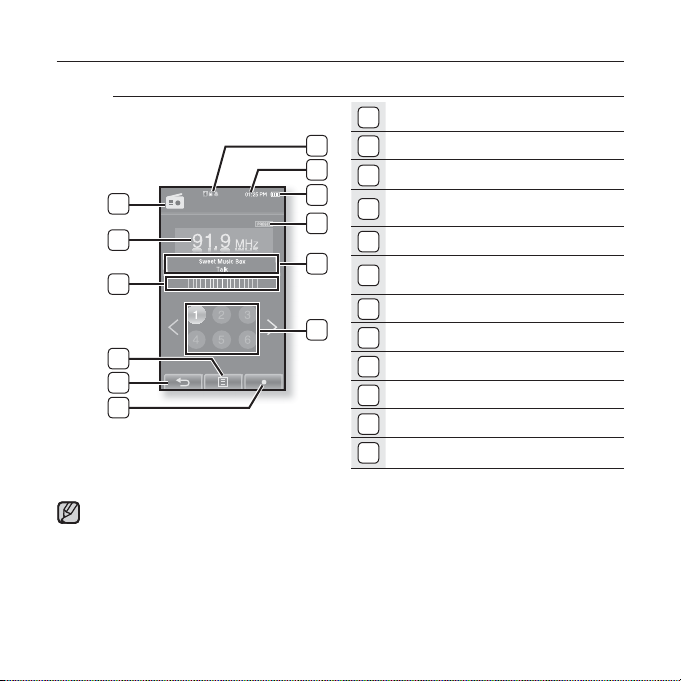
SKÄRMVISNING (Fortsättning)
FM Radio
1
Bluetooth/Lås/Alarmindikator
1
2
Aktuell tid
2
3
7
8
9
10
11
12
Vad är RDS?
OBS!
RDS (Radio Data System) tar emot och visar meddelanden som t.ex.
FM Radio
3
4
5
6
sändningsinformation. Programinformation som News (nyheter), Sports eller Music
(musik), eller information som sänds från stationen visas på skärmen.
Om FM-signalen är svag kanske inte RDS-informationen kan visas.
Batteristatus
Indikator för manuell/förinställd
4
hantering
5
RDS-indikator
Ikon för förinställning av
6
nummer
7
Indikator för radioläge
8
Indikator för aktuell frekvens (MHz)
9
Frekvensplats
Menyikon
10
Tillbaka-ikon
11
12
Ikonen för inspelning
16 _ grunderna
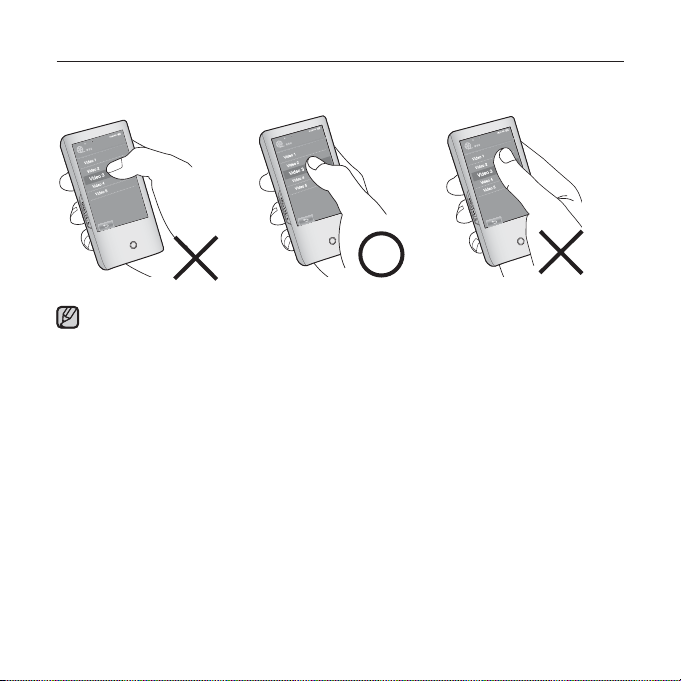
ANVÄNDA TOUCHSKÄRMEN
Tryck lätt på skärmen med fi ngertoppen.
Använd inte våld när du trycker på touchskärmen, eftersom det kan skada skärmen.
OBS!
För att undvika skada på touchskärmen skall du inte använda något annat föremål
än dina fi ngrar för att kontrollera skärmen.
Använd inte touchskärmen med smutsiga fi ngrar.
Tryck inte på touchskärmen med handskar på.
Touchskärmen kanske inte fungerar om du använder nageln eller något annat
föremål, som en kulspetspenna.
grunderna _ 17
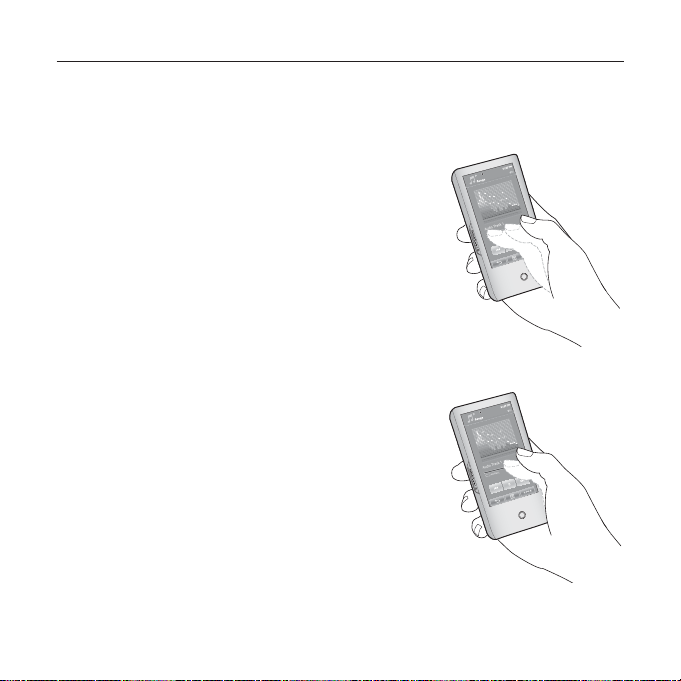
ANVÄNDA TOUCHSKÄRMEN (Fortsättning)
Du kan trycka på skärmen i fyra riktningar – uppåt, nedåt, åt vänster och höger,
beroende på funktion.
t.ex.) Uppspelningsstatusfält för musik
Hur gör jag 1
Tryck på och håll ned fältet för
uppspelningsstatus på skärmen och fl ytta
fi ngret till önskad punkt innan du släpper.
Spelaren återupptar uppspelningen vid den punkt
där du släpper.
Hur gör jag 2
Tryck på önskad punkt i fältet för uppspelning.
18 _ grunderna
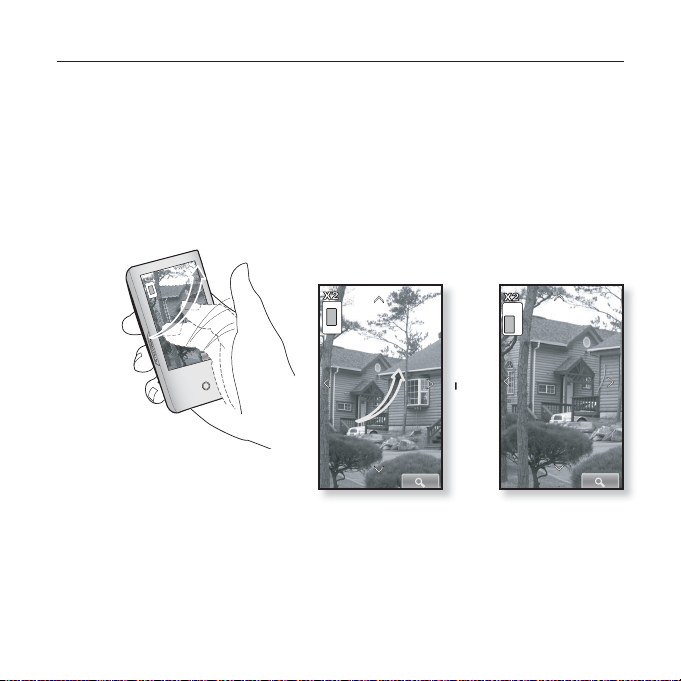
ANVÄNDA TOUCHSKÄRMEN (Fortsättning)
t.ex.) Zoomad bild
Hur gör jag 3
Tryck på och håll ner fi ngret på skärmen och för fi ngret i önskad riktning
innan du släpper, så som visas i bilden nedan.
I zoomläge kan du fl ytta fi ngret i önskad riktning.
Bilden fl yttar sig och visas i den aktuella riktningen.
Ä
grunderna _ 19
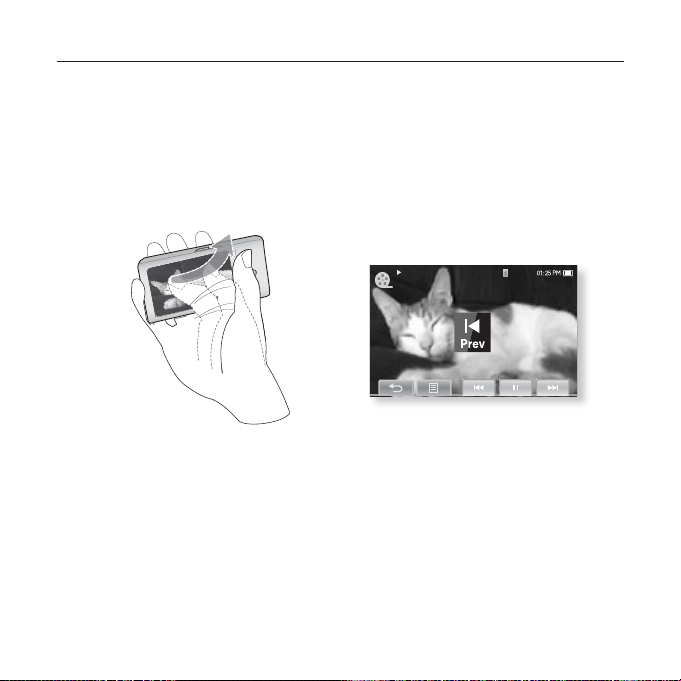
ANVÄNDA TOUCHSKÄRMEN (Fortsättning)
t.ex.) Så här spelar du upp föregående/nästa videofi l
Hur gör jag 4
För fi ngret till vänster eller höger.
Vänster : Flyttar till nästa fi l (beroende på horisontal inställning. Se sidan 52).
Höger : Flyttar till föregående fi l (beroende på horisontal inställning. Se sidan 52).
Video Track 1
20 _ grunderna
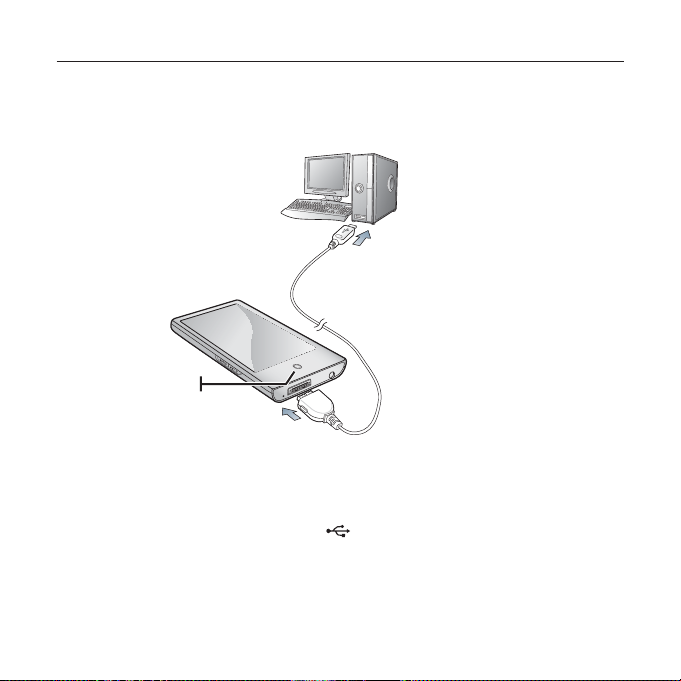
LADDA BATTERIET
Ladda det innan du använder spelaren för första gången och när du inte har
använt den på en längre tid.
Batteriet för din mp3-spelare laddas helt på omkring fyra och en halv timme,
med den totala laddningstiden varierar beroende på datormiljö.
2
Lysdiod för ström
1
1. Anslut den större änden av USB-kabeln till USB-uttaget på spelarens
undersida.
2. Anslut USB-kabeln till USB-porten
Lysdioden för ström lyser i rött när batteriet laddas. När laddningen är klar blir lampan
grön.
( ) på datorn.
grunderna _ 21
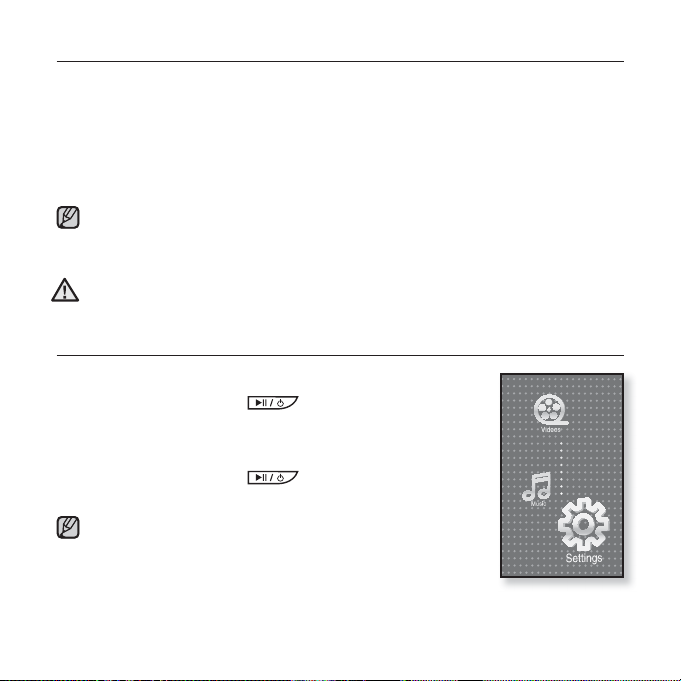
VÅRDA BATTERIET
Ditt batteri varar längre om du följer de här enkla riktlinjerna för att underhålla
och förvara det.
• Ladda och förvara batteriet i temperaturer mellan 40°F~95°F (5°C och 35°C).
• Ladda inte för länge (längre än 12 timmar).
Extrem laddning eller urladdning kan förkorta batteriets livstid.
• Batteritiden förkortas kontinuerligt eftersom det är en förbrukningsartikel.
Om du laddar spelaren när den är ansluten till en bärbar dator, se till att batteriet i en
OBS!
bärbara datorn också är fulladdat eller att den bärbara datorn är inkopplad till strömkällan.
Batteriet är inte laddat i datorns standby-läge eller när hårdvaran är borttagen på
säkert sätt.
De laddningsbara batterierna i denna produkt är inte avsedda att bytas av
ANMÄRKNING
användare. Mer information om batteribyte kan du få från närmaste serviceställe.
SLÅ PÅ OCH AV STRÖMMEN
Slå på strömmen
Tryck och håll in knappen
Strömmen slås på
Stänga av strömmen
Tryck och håll in knappen
Strömmen slås av.
Strömmen stängs automatiskt av om knapparna inte används
under en viss angiven tid i pausläge. Fabriksinställningen för
OBS!
<Auto Power Off> (Automatisk avstängning) är en minut,
men du kan ändra tidslängden. Se sidan 34 för ytterligare
information.
Vid användning av <Cosmos> (Kosmos) på huvudmenyn,
se sidan 27.
22 _ grunderna
.
.
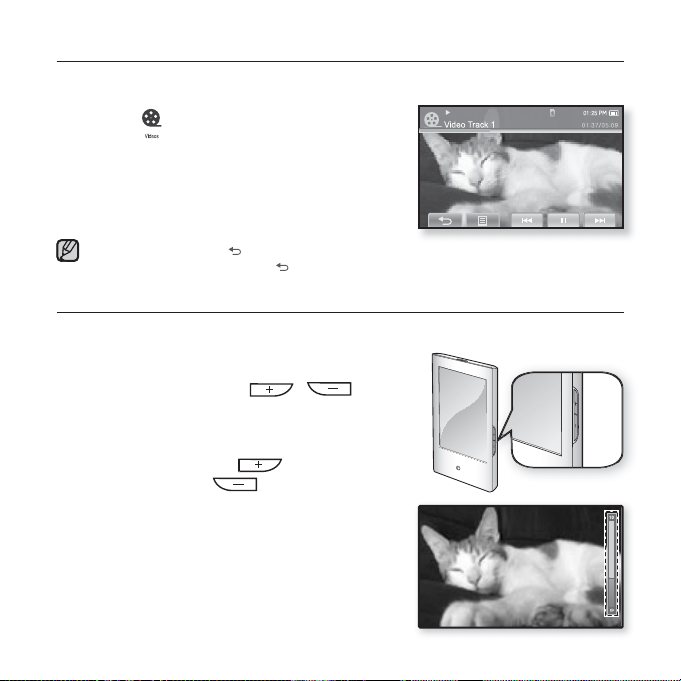
SPELA UPP EN VIDEOFIL
Ladda videofi ler på din nya mp3-spelare med EmoDio.
Lär dig mer om EmoDio på sidan 41.
1. Tryck på -ikonen på huvudmenyn.
Videolistan visas.
2. Välj en videofi l att spela upp och tryck på den.
Den valda videofi len spelas upp i horisontell riktning.
Tryck på knappen [
OBS!
Tryck och håll in knappen [
] för att gå till föregående skärmvisning.
] för att gå till huvudmenyskärmen.
KONTROLLERA VOLYMEN
Du kan justera volymen under tiden en fi l är stoppad eller under uppspelning.
Hur gör jag 1
Tryck på knappen , .
Kontrollfältet för volymjustering visas.
Intervallet för volymen är inställd mellan 0 och
30.
Använd knappen
och knappen
Hur gör jag 2
För fi ngret upp eller ned från mitten på
skärmens högra del.
Kontrollfältet för volymjustering visas.
Om du för fi ngret uppåt ökar du volymen och
nedåt så minskar du den.
för att öka volymen
för att minska den.
grunderna _ 23
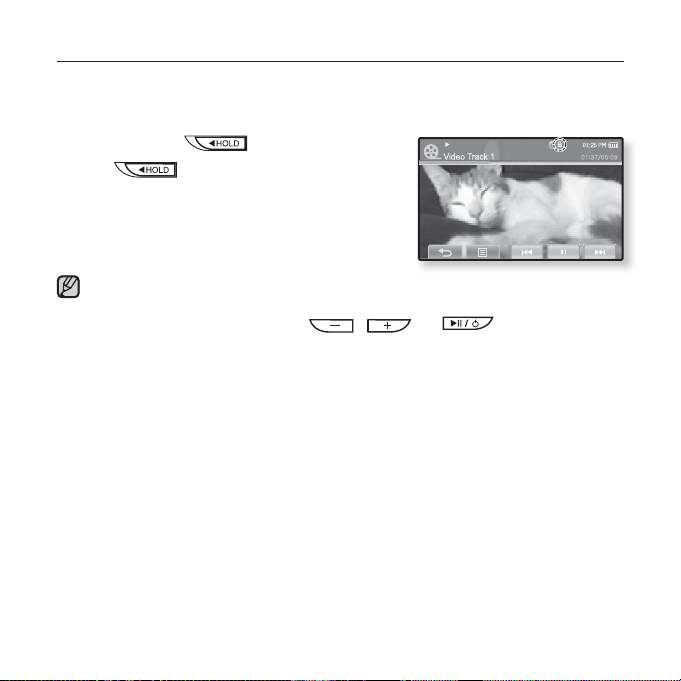
INAKTIVERA KNAPPARNA
Väntefunktionen avaktiverar alla andra knappar och ikoner på mp3-spelaren, så
att om du exempelvis använder mp3-spelaren under ett träningspass så störs
inte musiken.
1. Skjut knappen
2. Skjut i motsatt riktning för att låsa
upp knapparna.
Om du har valt <Touch Screen Only> (Endast pekskärm) i <Settings> (Inställningar)
OBS!
ĺ <System> ĺ <Hold Option> (Alternativet Håll) låses endast pekskärmen och
tillåter användning av knapparna
i pilens riktning.
, och . Se sidan 35.
24 _ grunderna
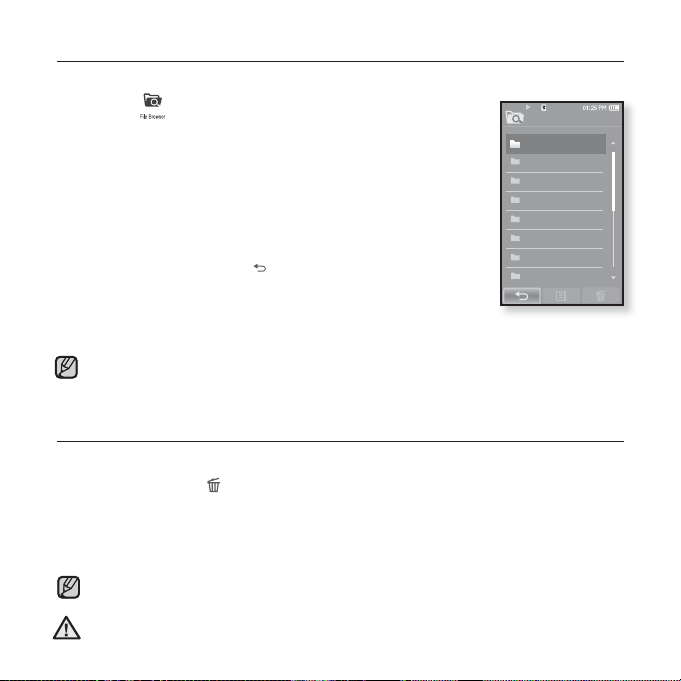
SÖKA EFTER FILER MED “Filhanterare”
Du söker enkelt fi ler med funktionen <File Browser> (Filhanterare).
1. Tryck på
Mapplistan <File Browser>(Filhanterare) innehåller “Video
(Video), Music (Musik), Playlists (Spellistor), Pictures (Bilder),
Datecasts (Datautkast), Texts (Texter), Games (Spel), Received
Files (Mottagna fi ler), My Pack (Mitt paket) och Recorded Files
(Inspelade fi ler)” som visas.
-ikonen på huvudmenyn.
2. Välj önskad mapp.
3. Tryck på en vald mapp för att visa fi llistan.
Tryck och håll in knappen [ ] för att gå till huvudmenyskärmen.
4. Välj önskad fi l.
5. Tryck på en vald fi l.
Filen börjar spelas upp.
<My Pack> (Mitt paket) i <File Browser> (Filhanterare) är den mapp där myDNSe-
eller UCI-fi ler som är överförda av <EmoDio> sparas. Mer information om myDNSe
OBS!
och UCI fi nns under <EmoDio> .
RADERA FILER MED “Filhanterare”
Följ steg 1-4 ovan.
5. Tryck på ikonen [ ].
Bekräftelsefönster visas..
6. 6. Tryck på <Yes> (Ja).
Den valda fi len tas bort.
Den valda fi len kan inte raderas under uppspelning.
OBS!
Filer som tagits bort kan inte återställas.
ANMÄRKNING
File Browser
Video
Music
Playlists
Pictures
Datacasts
Tex t s
Games
Received Files
grunderna _ 25
1/8
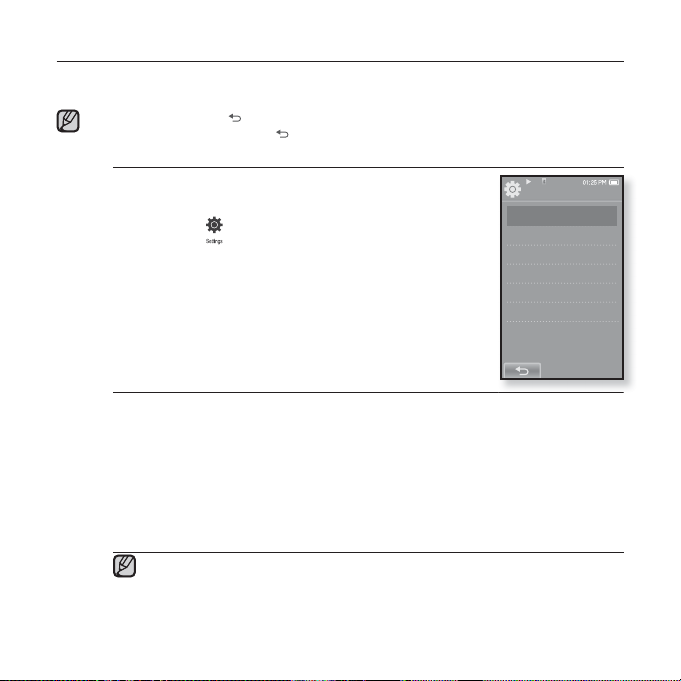
ÄNDRA INSTÄLLNINGARNA OCH EGNA INSTÄLLNINGAR
Din mp3-spelare levereras med färdiga inställningar som har gjorts vid fabriken, men
du kan ändra de här förinställda värdena för att anpassa spelaren efter dina behov.
Tryck på knappen [ ] för att gå till föregående skärmvisning.
Tryck och håll in knappen [
OBS!
Inställningar för menystil
Du kan ändra menydesign och teckensnitt och radera
bakgrundsbilden för huvudmenyn.
1. Tryck på -ikonen på huvudmenyn.
Menyn <Settings> (Inställningar) visas.
2.
Välj <Menu Style> (Menystil) och tryck på den.
Menyn <Menu Style> (Menystil) visas.
3. Peka på önskad meny.
4. Ställ in alternativen du önskar och tryck på <OK>.
Inställningsalternativ för menystil
Menu Design (
<Cosmos> (Kosmos), <Matrix>(Matris), <My Skin>(Mitt tema), <Dandy_
Cosmos>, <Dandy_Matrix>, <Dandy_MySkin>, <Sammy_Matrix>, <Toy_
Cosmos>, <Toy_Matrix>, <Toy_MySkin>, <Woody_Cosmos>, <Woody_Matrix>
och
Font (Typsnitt) : Du kan ändra teckensnittstyp för menyspråket. Välj en av 3
teckensnittstyper. För vissa menyspråk visas kanske inte <Font> (Typsnitt) visas.
Reset My Skin (Återställ mitt tema) : Initierar bakgrundsbilden för
touchskärmen till standardbilden.
OBS!
26 _ grunderna
<Woody_MySkin>
Om skärmen <Settings> (Inställningar) är öppen och du inte trycker på
några knappar på omkring 1 minut, försvinner osparade inställningar och
spelaren återgår till föregående funktion.
UCI-fi ler som förts över med <EmoDio> hittas i <Menu Design>
(Menydesign). Mer information om UCI fi nns under <EmoDio> .
Menydesign) :
] för att gå till huvudmenyskärmen.
Settings
Menu Style
Sound
Display
Language
Time
System
Du kan ändra stilen för huvudmenyskärmen.
. Se sidorna 27~28
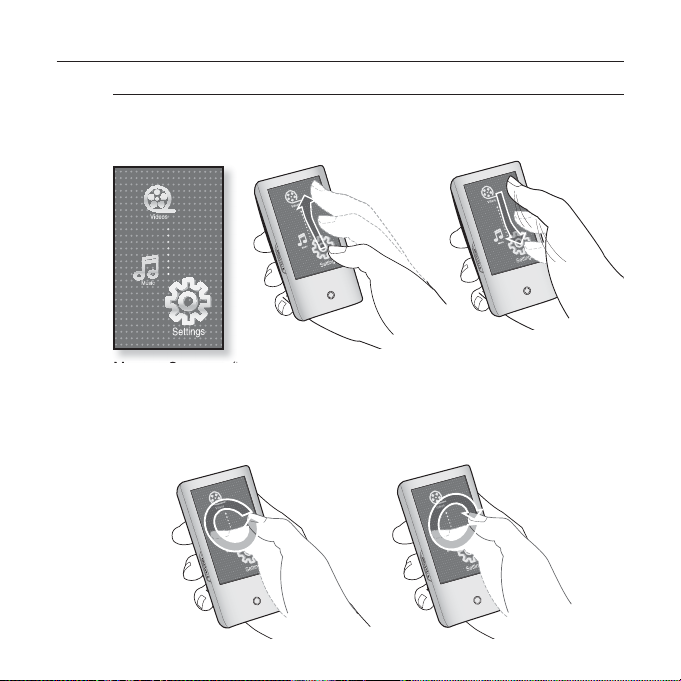
ÄNDRA INSTÄLLNINGARNA OCH EGNA INSTÄLLNINGAR (Fortsättning)
Använda menyn Cosmos (Kosmos)
Hur gör jag 1
Placera fi ngret på touchskärmen och för det uppåt eller nedåt.
Tryck på ikonen för önskad huvudmeny.
Menyn <Cosmos> (Kosmos)
Hur gör jag 2
Placera fi ngret på ett tomt område på touchskärmen och vrid runt
försiktigt.
Tryck på ikonen för önskad huvudmeny.
grunderna _ 27
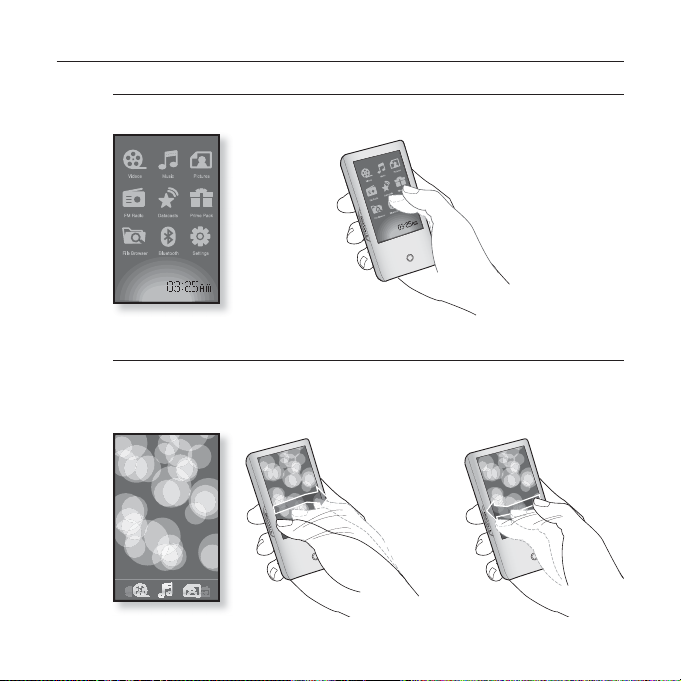
ÄNDRA INSTÄLLNINGARNA OCH EGNA INSTÄLLNINGAR (Fortsättning)
Använda menyn Matrix (Matris)
Tryck på ikonen för önskad huvudmeny.
Menyn <Matrix> (Matris)
Använda menyn My Skin (Mitt tema)
Placera ditt fi nger på touchskärmen och bläddra och släpp vänster
eller höger genom att röra fi ngertoppen. Tryck på ikonen för önskad
huvudmeny.
Menyn <My Skin> (Mitt tema)
28 _ grunderna
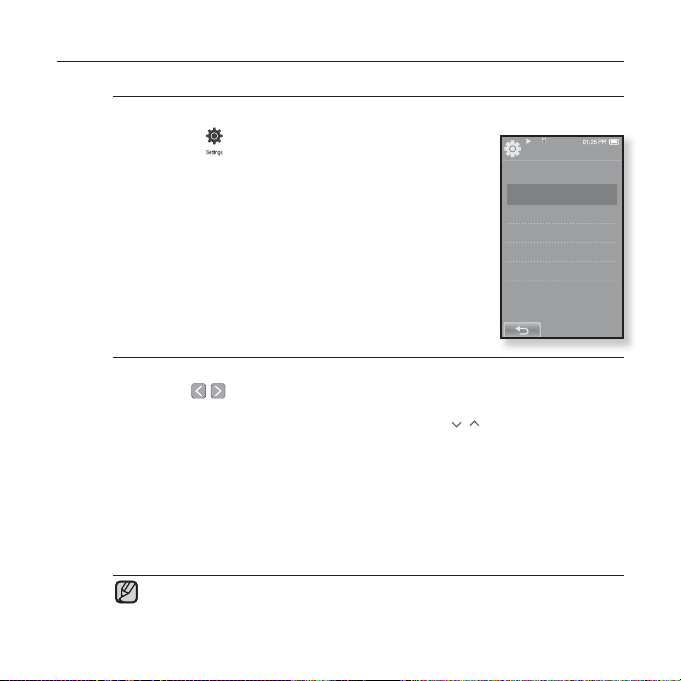
ÄNDRA INSTÄLLNINGARNA OCH EGNA INSTÄLLNINGAR (Fortsättning)
Ljudinställningar
Du kan ställa in huvud-EQ, ljudsignal och volymgräns.
1. Tryck på
Menyn <Settings> (Inställningar) visas.
2.
Välj <Sound> (Ljud) och tryck på den.
Menyn <Sound> (Ljud) visas.
3. Peka på önskad meny.
4. Ställ in alternativen du önskar och tryck på
<OK>.
Alternativ för ljudinställningar
Master EQ : Du kan optimera ljudinställningarna.
Tryck på [
Frekvenserna som kan justeras är <60Hz>, <150Hz>, <400Hz>, <1.1KHz>,
<3.5KHz>, <8KHz> och <14KHz>. Tryck på ikonen [
valda frekvensnivån och tryck sedan på <OK>.
Beep Sound (Ljudsignal) : Ställer in ljudsignal för touchskärmen till på eller av.
Välj antingen <Off> (av) eller <On> (på).
Volume Limit (Volymgräns) : Du kan undvika hörselskador genom att ställa
in en volymgräns när du använder hörlurar. <On> (På) begränsar maxnivån
för volymen till 15. Den maximala volymnivån när volymen är inställd på <Off>
(Av) är 30. Även om du har valt <Off> (av) ställs volymen tillbaka till 15 för att
undvika hörselskador när du slår på spelaren igen.
Du kan ställa in <Master EQ> medan spelaren är ansluten till Bluetooth-
stereoheadsetet.
OBS!
-ikonen på huvudmenyn.
,
] för att välja den frekvens du vill justera.
Settings
Menu Style
Sound
Display
Language
Time
System
,
] för att justera den
grunderna _ 29
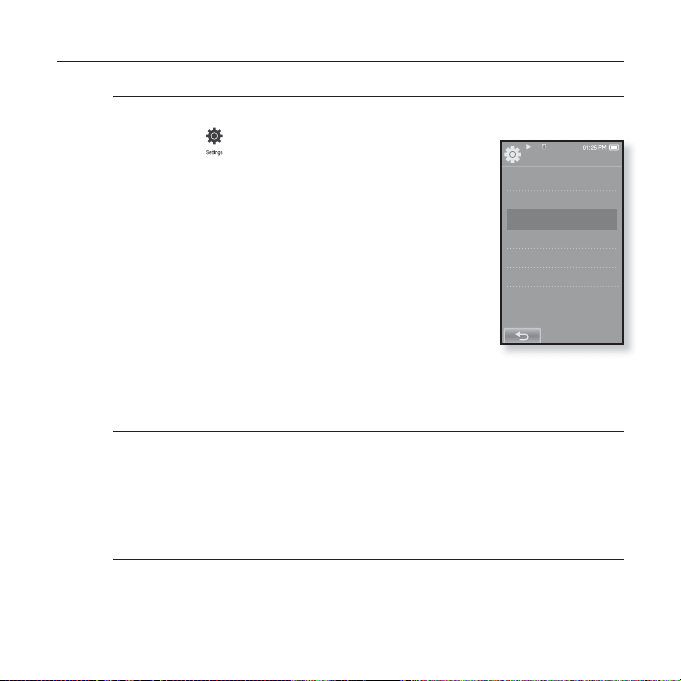
ÄNDRA INSTÄLLNINGARNA OCH EGNA INSTÄLLNINGAR (Fortsättning)
Visningsinställningar
Ändra visningstidens avtid och ljusstyrka för skärmen.
1. Tryck på -ikonen på huvudmenyn.
Menyn <Settings> (Inställningar) visas.
2.
Välj <Display> (Skärm) och tryck på den.
Menyn <Display> (Skärm) visas.
3. Peka på önskad meny.
4. Ställ in alternativen du önskar och tryck på
<OK>.
Alternativ för visningsinställningar
Display Off (Skärm, Av) : Om du inte trycker på några knappar eller ikoner
inom den tidsinställning som visas nedan kommer touchskärmen automatiskt
att slås av. Välj mellan <15sec> (15sek), <30sec> (30sek), <1min>, <3min>,
<5min> och <Always On> (Alltid på). Tryck på valfri knapp för att aktivera på
nytt.
Brightness (Ljusstyrka) : Du kan justera skärmens ljusstyrka. Välj en nivå från
<0-10>, där 10 är den ljusaste.
Settings
Menu Style
Sound
Display
Language
Time
System
30 _ grunderna
